حل مشکل "Exception Store Unexpected" خطا در ویندوز 10
خطای "Exception Store Unexpected" به ندرت در سیستم عامل ویندوز 10 اتفاق می افتد. معمولا علل مشکل آسیب به فایل های سیستم، بخش های هارد دیسک و حافظه، درگیری های نرم افزاری، رانندگان نادرست نصب شده است. برای اصلاح این خطا، می توانید از ابزار سیستم استفاده کنید.
محتوا
خطای "عجیب فروشگاه غیر منتظره" را در ویندوز 10 رفع کنید
برای شروع، سعی کنید پاک کردن سیستم از آوارهای غیر ضروری. این را می توان با ابزار ساخته شده و یا با کمک ابزارهای ویژه انجام داد. همچنین ارزش حذف برنامه های به تازگی نصب شده است. آنها ممکن است سبب نزاع نرم افزاری شوند. ضد ویروس همچنین می تواند یک مشکل ایجاد کند، بنابراین آن نیز مطلوب است آن را حذف کنید، اما حذف باید به درستی انجام شود تا هیچ مشکلی جدید در سیستم ظاهر نشود.
جزئیات بیشتر:
تمیز کردن قطعات ویندوز 10
راه حل های نرم افزاری برای حذف کامل برنامه ها
حذف آنتی ویروس از کامپیوتر
روش 1: اسکن سیستم
با استفاده از "خط فرمان" شما می توانید یکپارچگی فایل های مهم سیستم را بررسی کنید و همچنین آنها را بازگردانید.
- نگه داشتن Win + S و تایپ cmd در فیلد جستجو.
- بر روی "Command Prompt" راست کلیک کرده و "Run as administrator" را انتخاب کنید .
- حالا نوشتن
sfc /scannowو کلید Enter را اجرا کنید .
- صبر کنید تا روند تأیید را تکمیل کند
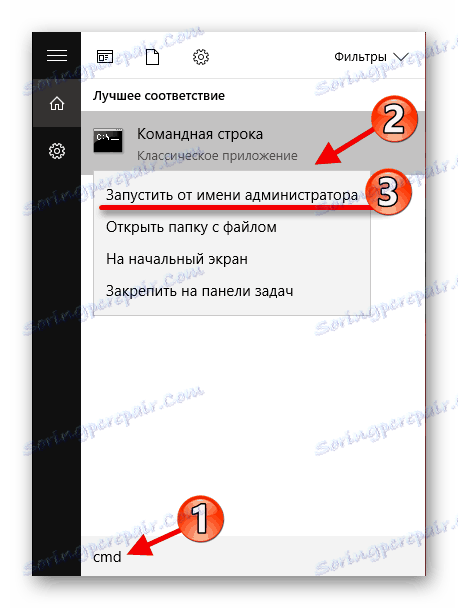
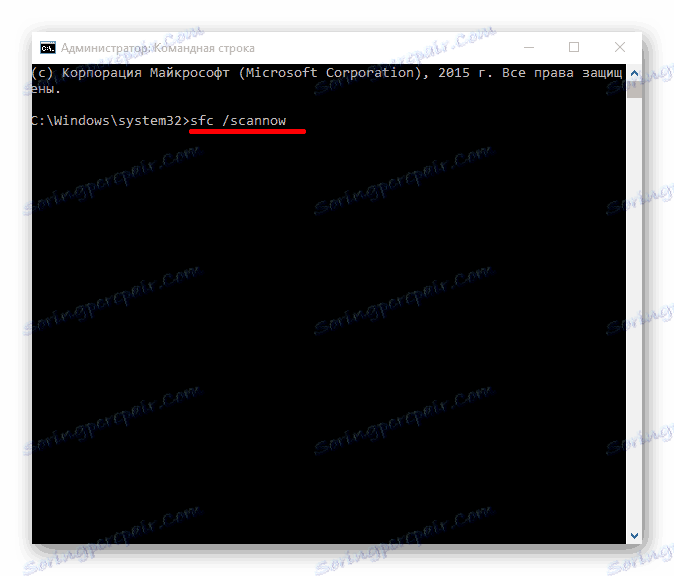
جزئیات بیشتر: ویندوز 10 را برای خطاها بررسی کنید
روش 2: هارد دیسک را بررسی کنید
یکپارچگی هارد دیسک نیز می تواند از طریق "خط فرمان" بررسی شود .
- دستور "Command Prompt" را با امتیازات مدیر اجرا کنید.
- دستور زیر را کپی کنید و وارد کنید:
chkdsk с: /f/r/x - چک را اجرا کنید
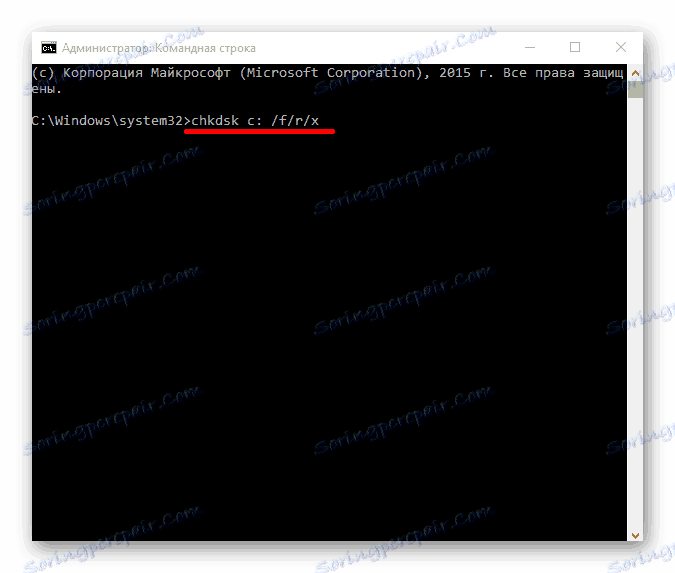
جزئیات بیشتر:
چگونگی چک کردن هارد دیسک برای بخش های بد
چگونه عملکرد هارد دیسک را بررسی کنیم
روش 3: نصب مجدد رانندگان
سیستم ممکن است به طور خودکار رانندگان را به روزرسانی کند، اما ممکن است آنها نتوانند یا نادرست نصب شوند. در این مورد، شما باید آنها را مجددا نصب یا به روز کنید. اما ابتدا باید خودکار به روز رسانی را خاموش کنید. این را می توان در تمام نسخه های ویندوز 10، به جز برای خانه انجام می شود.
- نگه دارید و + R را وارد کنید
gpedit.mscروی OK کلیک کنید.
- مسیر "الگوهای اداری" را دنبال کنید - "سیستم" - "نصب دستگاه " - " محدودیت های نصب دستگاه "
- "ممنوعیت نصب دستگاههایی که توصیف نشده ..." را باز کنید .
- "Enabled" را انتخاب کنید و تنظیمات را اعمال کنید.
- حالا شما می توانید راننده را دوباره نصب یا به روز کنید. این را می توان به صورت دستی یا با کمک ابزار و برنامه های خاص انجام داد.
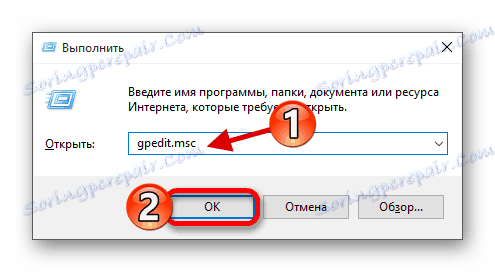
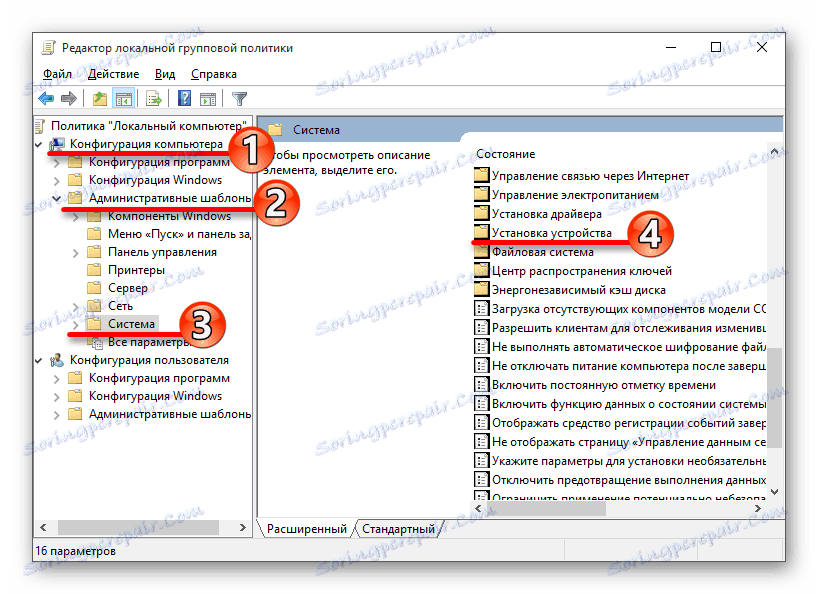
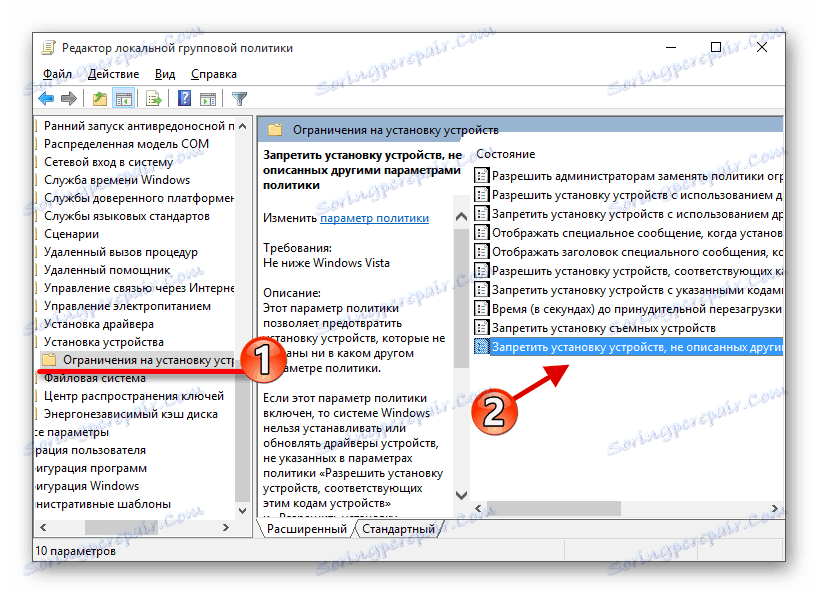
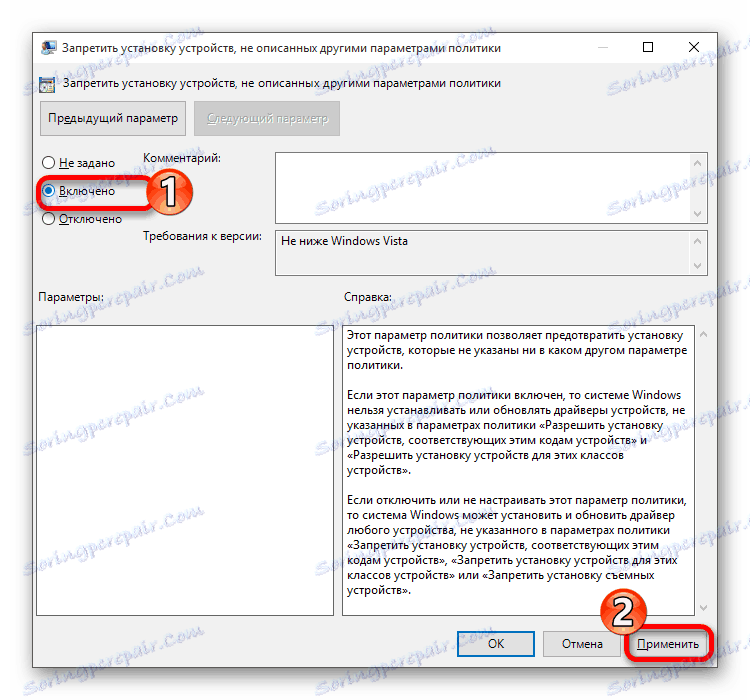
جزئیات بیشتر:
بهترین نرم افزار برای نصب درایورها
راننده ها را باید بر روی رایانه نصب کنید
اگر هیچ کدام از گزینه ها کمک نکردند، سعی کنید از پایدار استفاده کنید "بازگرداندن نقطه" . همچنین سیستمعامل بدافزار را با استفاده از سرویسهای مناسب بررسی کنید. در موارد شدید، شما باید ویندوز 10 را مجددا نصب کنید. با متخصصان تماس بگیرید اگر نمیتوانید یا مطمئن نیستید که همه چیز را خودتان ثابت میکنید.
همچنین ببینید: اسکن رایانه خود را برای ویروس ها بدون آنتی ویروس